PerfTips
Visual Studio 디버거 PerfTips 및 디버거 통합 진단 도구 는 디버그하는 동안 앱의 성능을 모니터링 및 분석하는 데 도움이 됩니다.
디버거 통합 진단 도구는 개발하는 동안 성능 문제를 인식할 수 있는 효율적인 방법이지만 디버거가 앱 성능에 상당한 영향을 미칠 수도 있습니다. 보다 정확한 성능 데이터를 수집하려면 추가적인 성능 조사로 성능 프로파일러의 도구를 사용하는 것이 좋습니다. 디버거를 사용하거나 사용하지 않고 프로파일링 도구 실행을 참조하세요.
PerfTips
디버거가 중단점 또는 단계별 실행 작업에서 실행을 중지하는 경우 중단점과 이전 중단점 사이의 경과 시간이 편집기 창에 팁으로 표시됩니다. 자세한 내용은 성능 팁: Visual Studio를 사용하여 디버그하는 동안 성능 정보 요약을 참조하세요.
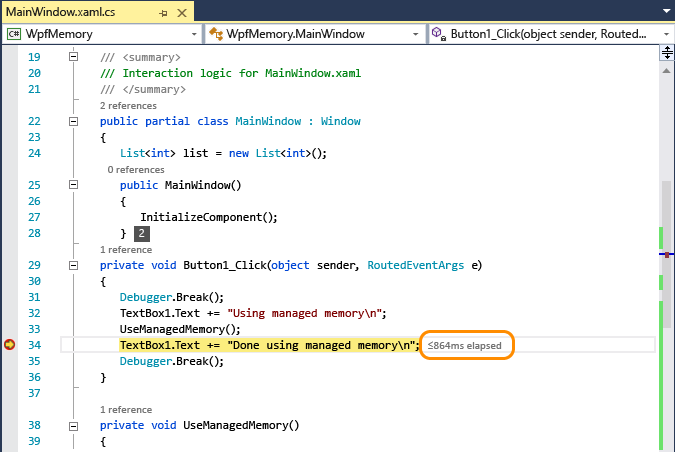
진단 도구 창
중단점 및 관련된 타이밍 데이터가 진단 도구 창에 기록됩니다.
다음 그림에서는 진단 도구 창을 보여 줍니다.
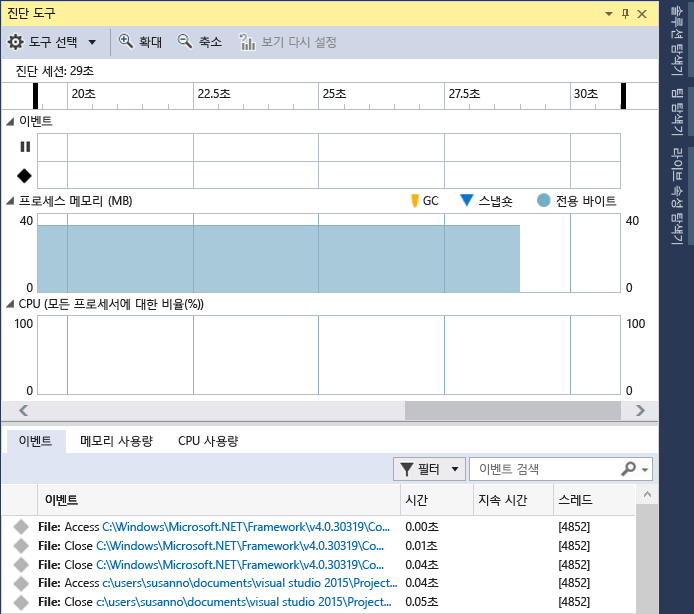
중단 이벤트 타임라인은 디버깅 세션에서 적중된 중단점을 표시합니다. 이벤트를 클릭하여 디버거 세부 정보 목록에서 선택합니다.
CPU 사용률 그래프는 디버깅 세션에서 모든 프로세서 코어의 CPU 사용 변경 내용을 보여 줍니다.
디버거 세부 정보 창의 이벤트 목록에는 각 중단 이벤트에 대한 항목이 포함됩니다.
중단 이벤트의 기간 열에는 이벤트와 이전 중단점 사이의 경과 시간이 표시됩니다.
PerfTips 켜기 또는 끄기
PerfTips를 사용하거나 사용하지 않도록 설정하려면
디버그 메뉴에서 옵션을 선택합니다.
디버깅 중에 경과한 시간 성능 팁 표시를 선택하거나 선택 취소합니다.
진단 도구 창 켜기 또는 끄기
진단 도구 창을 사용하거나 사용하지 않도록 설정하려면
디버그 메뉴에서 옵션을 선택합니다.
디버그하는 동안 진단 도구 사용을 선택하거나 선택 취소합니다.